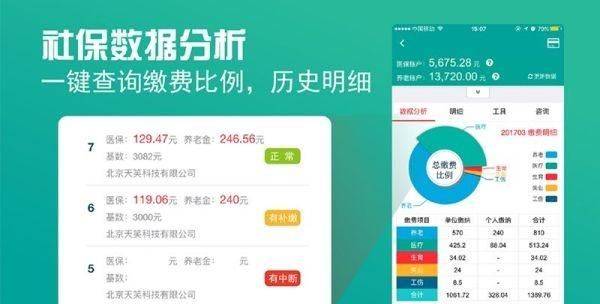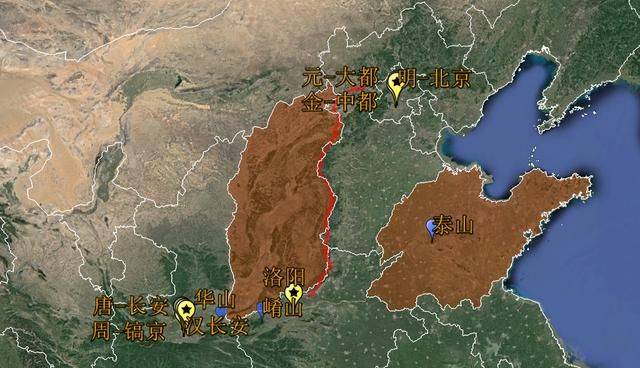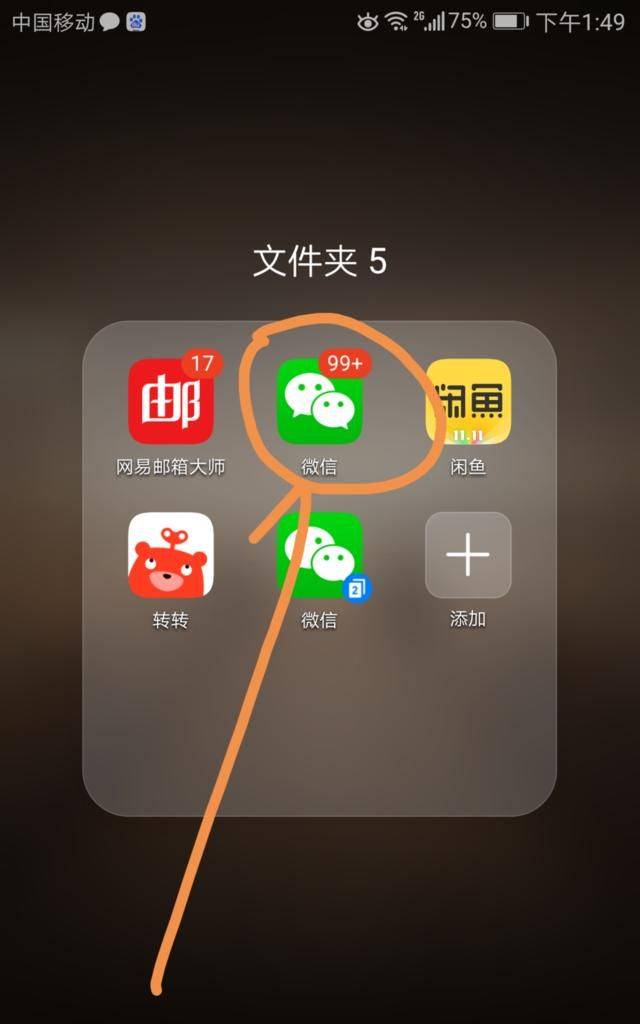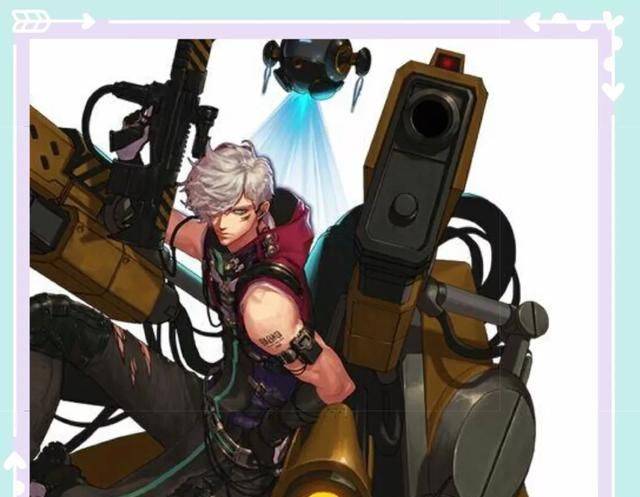用图层样式制作阴影使最快的,不过层次感远没有用3D工具好。3D工具制作的阴影更加真实和有立体感,不过需要的PS版本相应要高一点。
一、打开Photoshop,新建文档,大小设置成2880 * 1800像素。之后用文字工具打上你想要应用阴影的文字

二、执行菜单:3D > 从所选图层新建3D模型。然后选择这个3D图层。在3D面板选择模型图层,然后开始编辑属性。网络属性参数如下图。

三、选择“变形”属性面板,将“凸出深度”参数设置成300,你能够使用当前视图来旋转对象。

四、选择“盖子”属性,斜面宽带设成100%,角度设成45度,等高线选择锥形 > 反转,膨胀角度也设成45度。

五、选择“无限光”,稍微旋转一下。在属性面板,强度设成1000%,柔和度设成75%。然后执行:3D > 渲染。

六、等待片刻后,你将得到如图所示的效果。如果你对这个效果不满意,可以改变模型和光影设置,同时确保对象正好在地面上。

七、在所有其他图层的下面添加一个图层,并填充纹理。

介绍三种方法。
方法一、
1.复制图层
2.抠出图片
3.在图层样式中选择投影效果,出现以下面板,改变角度和距离,这个自己把握就好,没有什么特定的值。
FX字样的就是添加图层样式。

方法二、
1.复制图层为图层1
2.选择适当的位置放置图层1
右击鼠标,使用斜切效果。
3.滤镜——模糊——高斯模糊
半径值也是自行设置。
4.图层样式中选择颜色叠加,颜色可以填充为黑色


方法三、
1.复制图层为图层1,ctrl+T,在右击鼠标,选择垂直翻转。
2.移动图层1,将其放在图层下方。
因为图片太大,介绍个小技巧:图像——显示全部,就能看到完整的两张图片了。
3.为图层1增加蒙版,辅助渐变工具中的黑白线性渐变。
4.可以用橡皮檫或者画笔工具在降低透明度的情况下,对相接处进行涂擦。

注意:如果你用的是橡皮檫工具,那么前景色为白色是擦除的效果,如果擦的太过了,那么可以将前景色换成黑色,在擦回来,以下两张图可以比较一下。后一张,前景色为黑,将前面一张擦了部分在擦回来。


画笔工具则相反,黑色为擦除效果。
5.在图层面板中,降低透明度,就完成了。